Cómo asignar una tecla de acceso directo a su estilo modificado en Word 2013
Teclas de acceso directo estilo hacen de formato en Word 2013 aún mejor porque presionando Alt + Shift + T para aplicar el estilo TextBody es a menudo más rápido que jugar con la Galería de estilos o de los distintos paneles de tareas.
Conteúdo
- Crear un estilo modificado.
- Haga clic en el botón formato.
- Elija tecla de acceso directo en el menú.
- Pulse la combinación de teclas de acceso directo.
- Confirme que la combinación de teclas que eligió no está ya en uso.
- Haga clic en el botón asignar.
- Haga clic en el botón cerrar.
- Haga clic en el botón aceptar.
Para darle a su estilo un atajo de teclado, siga estos pasos:
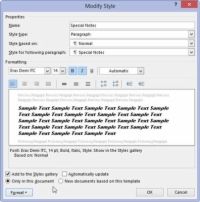
 Agrandar
AgrandarCrear un estilo modificado.
Su objetivo es mostrar el cuadro de diálogo Modificar el estilo para su estilo de pronto-a-ser-tecla de acceso directo bendito.
Haga clic en el botón Formato.
Habita en la esquina inferior izquierda del cuadro de diálogo.
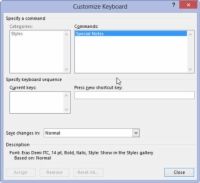
 Agrandar
AgrandarElija Tecla de acceso directo en el menú.
Aparecerá el cuadro de diálogo Personalizar teclado críptica.
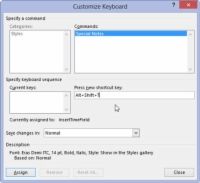
 Agrandar
AgrandarPulse la combinación de teclas de acceso directo.
Tenga en cuenta que la combinación de teclas que pulsa aparece como texto en el cuadro Pulse la nueva tecla de acceso directo. (Vea el lado de centro-derecha del cuadro de diálogo.) Si comete un error, pulse la tecla de retroceso para borrarlo y luego elegir otra combinación de teclas.
La mayor parte de las buenas combinaciones de teclas de método abreviado que ya se han puesto a trabajar en Word. Por ejemplo, Word utiliza Ctrl + B como la tecla de acceso directo Negrita carácter de formato. Puede utilizar las teclas Ctrl + Alt y luego una tecla de la letra para el acceso directo de su estilo. La mayoría de las combinaciones de teclas Ctrl + Alt son sin asignar en Word.
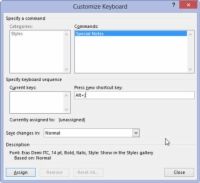
 Agrandar
AgrandarConfirme que la combinación de teclas que eligió no está ya en uso.
Consulte el texto encontrado por debajo de la caja de llaves actuales. El texto no explica qué comando Word utiliza la combinación de teclas que ha pulsado. Cuando veas [sin asignar], significa que su combinación de teclas es bueno para ir.
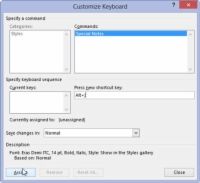
 Agrandar
AgrandarHaga clic en el botón Asignar.
Esto asignará el acceso directo.
Haga clic en el botón Cerrar.
El cuadro de diálogo Personalizar teclado skulks distancia.
Haga clic en el botón Aceptar.
También puede cerrar el panel de tareas Estilo, si que haya terminado con él.
¡Felicidades! Ahora tiene una tecla de acceso directo utilizable para su estilo. Pruébelo: Coloque el puntero de inserción en un bloque de texto y pulse la tecla. Ta-da! El estilo se aplica al instante.





